centos挂载2T以上磁盘阵列
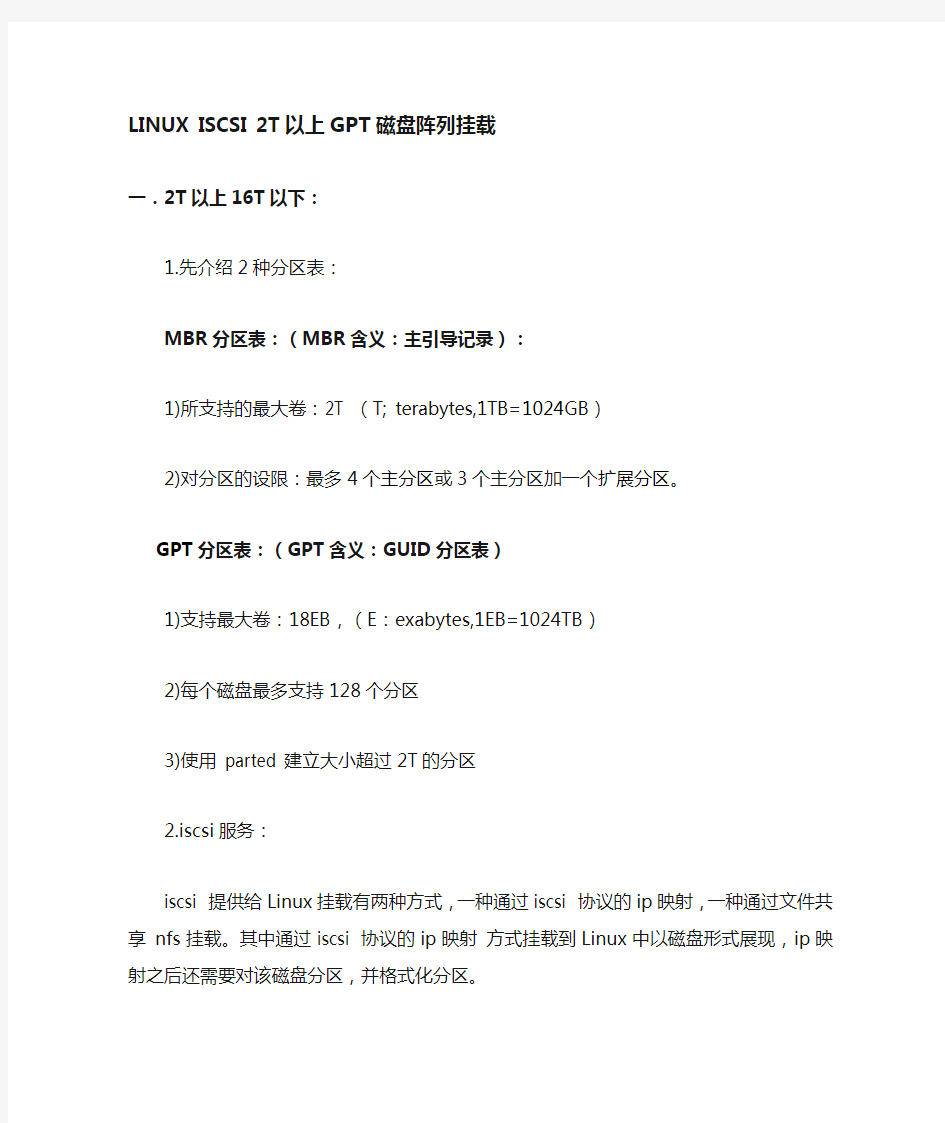

LINUX ISCSI 2T以上GPT磁盘阵列挂载一.2T以上16T以下:
1.先介绍2种分区表:
MBR分区表:(MBR含义:主引导记录):
1)所支持的最大卷:2T (T; terabytes,1TB=1024GB)
2)对分区的设限:最多4个主分区或3个主分区加一个扩展分区。
GPT分区表:(GPT含义:GUID分区表)
1)支持最大卷:18EB,(E:exabytes,1EB=1024TB)
2)每个磁盘最多支持128个分区
3)使用parted 建立大小超过2T的分区
2.iscsi服务:
iscsi 提供给Linux挂载有两种方式,一种通过iscsi 协议的ip映射,一种通过文件共享 nfs挂载。其中通过iscsi 协议的ip映射方式挂载到Linux中以磁盘形式展现,ip映射之后还需要对该磁盘分区,并格式化分区。
挂载步骤:
1)检查iscsi rpm包
2)启动iscsi服务并设置开机自启动
3)查找存储对外提供的逻辑卷
6)映射逻辑卷到Linux系统中
4)对映射出来的磁盘进行分区
5)分区之后进行格式化
7)挂载分区
8)设置开机自动映射和自动挂载
3.操作步骤:
检查iscsi rpm包
rpm -qa | grep iscsi
yum list | grep iscsi
yum -y install iscsi-initiator-utils-devel iscsi-initiator-utils
启动iscsi服务并设置开机自启动
service iscsi start
service iscsid start
chkconfig iscsi on
chkconfig iscsid on
查找存储对外提供的逻辑卷
iscsiadm -m discovery -t sendtargets -p 172.17.12.11:3260
映射逻辑卷到Linux系统中
iscsiadm -m node -T iqn.equallogic:0-8a0906-ff8baaf07-d67d71a46f857457-temp -p 172.17.12.11:3260 -l
查看映射进来的设备
parted -l 或者 fdisk -l
对映射出来的磁盘进行分区(注意:sdb是按照自己实际填写)
parted /dev/sdb
mklabel gpt
设置分区类型为gpt
mkpart primary 0% 100%
primary指分区类型为主分区,0是分区开始位置,100%是分区结束位置。相同的命令为:mkpart primary 0-1 或者是:mkpart primary 0 XXXXXX结束的空间
打印当前分区
完成后quit
Quit
创建文件系统并格式化,可以格式化为ext4
慢:mkfs.ext3 /dev/sdb1
快:mkfs.ext3 -T largefile /dev/sdb1
挂载分区
mount -t ext3 /dev/sdb1 /home/
开机自动挂载脚本。
Vim /opt/automount.sh
#!/bin/bash
iscsiadm -m node -T iqn.equallogic:0-8a0906-ff8baaf07-d67d71a46f857457-temp -p 172.17.12.11:3260 -l
mount -t ext3 /dev/sdb1 /home/
将脚本自动执行加入到/etc/rc.local
如:
cd /opt/
./auomount.sh
二、linux ext4最大支持16T,如果大于16T则需要xfs
mkfs.xfs /dev/sdb1
然后再执行mount
注意:由于centos默认没有xfs支持,所以要先安装:
yum install xfs*
xfsprogs xfsprogs-devel
xfsprogs-qa-devel
本文部分内容转载自网络,部分自己实践整理,感谢网络上各位博主。
CentOS6.5开机自动挂载硬盘
CentOS6.5开机自动挂载硬盘 企业级应用系统的建设,通常将系统和数据分别存储,并建立raid。新装的CentOS6.5,需要挂载数据盘,并且能够系统启动自动挂载该数据盘。 1、手动挂载磁盘 查看磁盘分区信息,执行fdisk命令 [root@tsp-rls-webservice tsp]# fdisk -l Disk /dev/sdb: 1476.5 GB, 1476529225728 bytes 255 heads, 63 sectors/track, 179511 cylinders Units = cylinders of 16065 * 512 = 8225280 bytes Sector size (logical/physical): 512 bytes / 512 bytes I/O size (minimum/optimal): 512 bytes / 512 bytes Disk identifier: 0x0008a3a1 Device Boot Start End Blocks Id System /dev/sdb1 1 179512 1441922048 83 Linux Disk /dev/sda: 322.1 GB, 322122547200 bytes 255 heads, 63 sectors/track, 39162 cylinders Units = cylinders of 16065 * 512 = 8225280 bytes Sector size (logical/physical): 512 bytes / 512 bytes I/O size (minimum/optimal): 512 bytes / 512 bytes Disk identifier: 0x6a5b51c5 Device Boot Start End Blocks Id System /dev/sda1 * 1 64 512000 83 Linux Partition 1 does not end on cylinder boundary. /dev/sda2 64 39163 314059776 8e Linux LVM Disk /dev/mapper/vg_tsprlswebserv-lv_root: 53.7 GB, 53687091200 bytes 255 heads, 63 sectors/track, 6527 cylinders Units = cylinders of 16065 * 512 = 8225280 bytes Sector size (logical/physical): 512 bytes / 512 bytes I/O size (minimum/optimal): 512 bytes / 512 bytes Disk identifier: 0x00000000 Disk /dev/mapper/vg_tsprlswebserv-lv_swap: 16.8 GB, 16814964736 bytes 255 heads, 63 sectors/track, 2044 cylinders Units = cylinders of 16065 * 512 = 8225280 bytes Sector size (logical/physical): 512 bytes / 512 bytes
linux添加并挂载新磁盘或优盘的方法
Linux磁盘挂载操作手册 一、挂载单个分区小于2T的分区 1.查看系统当前分区情况 命令df –h 实例: Last login: Fri Oct 26 00:01:51 2012 from e10-3 E10-3:~ # df -h Filesystem Size Used Avail Use% Mounted on /dev/sda2 40G 4.7G 33G 13% / devtmpfs 12G 144K 12G 1% /dev tmpfs 3.9G 100K 3.9G 1% /dev/shm /dev/sda1 479M 72M 383M 16% /boot /dev/sda5 869G 201M 824G 1% /home /dev/sr0 2.9G 2.9G 0 100% /media/SLES-11-SP1-DVD-x86_64.0432..001 2.查看系统当前硬盘分区情况 命令:fdisk –l E10-3:~ # fdisk -l Disk /dev/sda: 999.0 GB, 998999326720 bytes 255 heads, 63 sectors/track, 121454 cylinders Units = cylinders of 16065 * 512 = 8225280 bytes Disk identifier: 0x00004cb7 Device Boot Start End Blocks Id System /dev/sda1 * 1 63 506016 83 Linux /dev/sda2 64 5284 41937682+ 83 Linux /dev/sda3 5285 6328 8385930 82 Linux swap / Solaris /dev/sda4 6329 121454 924749595 f W95 Ext'd (LBA) /dev/sda5 6329 121452 924733498+ 83 Linux Disk /dev/sdb: 999.0 GB, 998999326720 bytes 255 heads, 63 sectors/track, 121454 cylinders Units = cylinders of 16065 * 512 = 8225280 bytes Disk identifier: 0x00000000 Disk /dev/sdb doesn't contain a valid partition table
linux怎么挂载U盘
linux怎么挂载U盘 插入U盘之后,按照下面的步骤: 1.fdisk -l /dev/sd* fdisk -l 列出指定设备的分区表信息。由于usb盘是被模拟为scsi设备访问,所以会被自动命名为sd*。 通常这一步就能找到U盘,如果U盘有指示灯也会亮,表示被找到。 2.如果执行上一个命令没有反应,或者某些信息显示模块没有加入 可以lsmod查看一下是否有usb-storage scsi_mod sd_mod模块。 没有就modprobe [module],添加所缺模块。 然后再试就ok 3.最后就是把U盘mount上去,这里需要先在mnt目录下面建一个usb目录 mount /dev/sda /mnt/usb 某些系统需要指定文件系统的类型,可以用 mount -t vfat /dev/sda /mnt/usb 1: 在控制台状态下输入如下命令: fdisk -l /dev/sd* 如果您有多个USB设备话,则设备名在Linux下分别表示为sda、sdb、sdc等。运行上面的命令后,笔者的电脑上返回如下图所示信息,表示系统已经找到笔者的USB设备,设备名称为/dev/sda1、可启动(Boot下面的那个*表示是活动分区),容量128MB、文件系统为FAT16。 Disk /dev/sda: 131 MB, 131072000 bytes 50 heads, 32 sectors/track, 160 cylinders Units = cylinders of 1600 * 512 = 819200 bytes Device Boot Start End Blocks Id System /dev/sda1 * 1 160 127984 6 FAT16 2: 在/mnt目录下建立一个挂装USB存储器的目录: mkdir /mnt/udisk 3: 然后再运行装载设备命令,将USB设备挂装到/mnt/usb目录下:文件系统为FAT32 mount -t vfat /dev/sda1 /mnt/udisk 或者如果为其它文件格式,如FAT12 mount -t msdos /dev/sda1 /mnt/udisk 为了正确的显示其中可能有的中文字体,将输入输出的字符类型设定为cp936。mount -t vfat -o iocharset=cp936 /dev/sda1 /mnt/udisk 4: 运行如下命令即可查看USB存储器中的文件信息. ls -l /mnt/udisk Linux下卸载U盘命令如下: 卸载U盘必须在不同的目录下进行卸载,也就是说不能在/mnt/udisk目录下进行卸载.卸载命令如下 cd /root
Linux磁盘挂载操作手册
Linux磁盘挂载操作手册 文章目录 一、挂载单个分区小于2T的分区 二、挂载单个分区大于2T的分区 一、挂载单个分区小于2T的分区 1.查看系统当前分区情况 命令df –h 实例: [211.139.10.178_Y1025_16:09:31] Last login: Fri Oct 26 00:01:51 2012 from e10-3 E10-3:~ # df -h Filesystem Size Used Avail Use% Mounted on /dev/sda2 40G 4.7G 33G 13% / devtmpfs 12G 144K 12G 1% /dev tmpfs 3.9G 100K 3.9G 1% /dev/shm /dev/sda1 479M 72M 383M 16% /boot /dev/sda5 869G 201M 824G 1% /home /dev/sr0 2.9G 2.9G 0 100% /media/SLES-11-SP1-DVD-x86_64.0432..001 2.查看系统当前硬盘分区情况 命令:fdisk –l E10-3:~ # fdisk -l Disk /dev/sda: 999.0 GB, 998999326720 bytes
255 heads, 63 sectors/track, 121454 cylinders Units = cylinders of 16065 * 512 = 8225280 bytes Disk identifier: 0x00004cb7 Device Boot Start End Blocks Id System /dev/sda1 * 1 63 506016 83 Linux /dev/sda2 64 5284 41937682+ 83 Linux /dev/sda3 5285 6328 8385930 82 Linux swap / Solaris /dev/sda4 6329 121454 924749595 f W95 Ext'd (LBA) /dev/sda5 6329 121452 924733498+ 83 Linux Disk /dev/sdb: 999.0 GB, 998999326720 bytes 255 heads, 63 sectors/track, 121454 cylinders Units = cylinders of 16065 * 512 = 8225280 bytes Disk identifier: 0x00000000 Disk /dev/sdb doesn't contain a valid partition table Disk /dev/sdc: 4994.0 GB, 4993981612032 bytes 255 heads, 63 sectors/track, 607150 cylinders Units = cylinders of 16065 * 512 = 8225280 bytes Disk identifier: 0x00000000 Disk /dev/sdc doesn't contain a valid partition table 3.创建新的硬盘分区 命令: fdisk /dev/sdb 注:这里的/dev/sdb是具体一个硬盘,此参数可改成fdisk –l显示的硬盘的序号。 实例: E10-3:~ # fdisk /dev/sdb Device contains neither a valid DOS partition table, nor Sun, SGI or OSF disklabel Building a new DOS disklabel with disk identifier 0xd3f0a6aa. Changes will remain in memory only, until you decide to write them. After that, of course, the previous content won't be recoverable.
linux挂载点
挂载点 linux、unix这类操作系统将系统中的一切都作为文件来管理。在windows中我们常见的硬件设备、磁盘分区等,在linux、unix中都被视作文件,对设备、分区的访问就是读写对应 的文件。 挂载点实际上就是linux中的磁盘文件系统的入口目录,类似于windows中的用来访问不同分区的C:、D:、E:等盘符。其实winxp也支持将一个磁盘分区挂在一个文件夹下面, 只是我们C:、D:这样的盘符操作用惯了,一般没有将分区挂到文件夹。 选择挂载点是必不可少的步骤,下面对各挂载点做一个简单介绍: / 根目录 唯一必须挂载的目录。不要有任何的犹豫,选一个分区,挂载它!(在绝大多数情况下,有10G的容量应该是够用了。当然了,很多东西都是多多益善的) /boot 它包含了操作系统的内核和在启动系统过程中所要用到的文件,建这个分区是有必要的,因为目前大多数的PC机要受到BIOS的限制,况且如果有了一个单独的/boot启动分区,即使主要的根分区出现了问题,计算机依然能够启动。这个分区的大小约在60MB—120MB 之间。 /home 是用户的home目录所在地,这个分区的大小取决于有多少用户。如果是多用户共同使用一台电脑的话,这个分区是完全有必要的,况且根用户也可以很好地控制普通用户使用计算机,如对用户或者用户组实行硬盘限量使用,限制普通用户访问哪些文件等。 /tmp 用来存放临时文件。这对于多用户系统或者网络服务器来说是有必要的。这样即使程序运行时生成大量的临时文件,或者用户对系统进行了错误的操作,文件系统的其它部分仍然是安全的。因为文件系统的这一部分仍然还承受着读写操作,所以它通常会比其它的部分更快地发生问题。 /usr 应用程序目录。大部分的软件都安装在这里。就像是Windows里面的Program Files。 /var
Linux下挂载iso镜像方法
首先,介绍一下挂接(mount)命令的使用方法,mount命令参数非常多,这里主要讲一下今天我们要用到的。 命令格式: mount [-t vfstype] [-o options] device dir 其中: 1.-t vfstype 指定文件系统的类型,通常不必指定。mount 会自动选择正确的类型。常用类型有: 光盘或光盘镜像:iso9660 DOS fat16文件系统:msdos Windows 9x fat32文件系统:vfat Windows NT ntfs文件系统:ntfs Mount Windows文件网络共享:smbfs UNIX(LINUX) 文件网络共享:nfs 2.-o options 主要用来描述设备或档案的挂接方式。常用的参数有: loop:用来把一个文件当成硬盘分区挂接上系统 ro:采用只读方式挂接设备 rw:采用读写方式挂接设备 iocharset:指定访问文件系统所用字符集 3.device 要挂接(mount)的设备。 4.dir设备在系统上的挂接点(mount point)。 挂接光盘镜像文件 由于近年来磁盘技术的巨大进步,新的电脑系统都配备了大容量的磁盘系统,在Windows下许多人都习惯把软件和资料做成光盘镜像文件通过虚拟光驱来使用。这样做有许多好处:一、减轻了光驱的磨损;二、现在硬盘容量巨大存放几十个光盘镜像文件不成问题,随用随调十分方便;三、硬盘的读取速度要远远高于光盘的读取速度,CPU
占用率大大降低。其实linux系统下制作和使用光盘镜像比Windows系统更方便,不必借用任何第三方软件包。 光盘镜像文件的挂接(mount) #mkdir /mnt/vcdrom 注:建立一个目录用来作挂接点(mount point) #mount -o loop -t iso9660 /** /mydisk.iso /mnt/vcdrom 如:#mount -o loop -t iso9660 /usr/local/tooldisk/mydisk3.iso /mnt/vcdrom 注:使用/mnt/vcdrom就可以访问盘镜像文件mydisk.iso里的所有文件了。在这之前要先挂载你的*.ISO文件 , 比如在有E盘,文件为NTFS格式,当然挂载点mkdir /mnt/vcdrom要存在,要不先建立挂载点:mkdir /mnt/vcdrom 然后挂载文件:mount -t ntfs /dev/hda6 /mnt/vcdrom 用df -lh命令查看/mnt/e是否挂载了。如果有多张ISO像镜文件要连继挂载安装。。就要先卸载文件先挂载的ISO像镜:umount /usr/local/tooldisk 再挂载mount -o loop -t iso9660 /usr/local/tooldisk/mydisk4.iso /mnt/vcdrom 依此类推... 如你现在安装在第三张光盘像镜完毕后提示放入第4张。这个时候你要先先卸载文件先挂载的ISO像镜mydisk3.iso 再挂载mount -o loop -t iso9660 /usr/local/tooldisk/mydisk4.iso /mnt/vcdrom 再确定提示对话框。
linux磁盘挂载命令(mount)
磁盘挂载命令(mount) (1)作用 挂载文件系统,它的使用权限是超级用户或/etc/fstab中允许的使用者。正如1.2.1节中所 述,挂载是指把分区和目录对应的过程,而挂载点是指挂载在文件树中的位置。mount 命令 就可以把文件系统挂载到相应的目录下,并且由于Linux 中把设备都当作文件一样使用,因此,mount命令也可以挂载不同的设备。 通常,在Linux 下“/mnt”目录是专门用于挂载不同的文件系统的,它可以在该目录下 新建不同的子目录来挂载不同的设备文件系统。 (2)格式 mount [选项] [类型] 设备文件名挂载点目录 其中的类型是指设备文件的类型。 (3)常见参数 mount常见参数如表2.8所示。 表2.8 mount命令选项常见参数列表 选项参数含义 -a 依照/etc/fstab的内容装载所有相关的硬盘 -l 列出当前已挂载的设备、文件系统名称和挂载点 -t 类型 将后面的设备以指定类型的文件格式装载到挂载点上。常见的类型有前面介绍过的几 种:vfat、ext3、ext2、iso9660、nfs等 -f 通常用于除错。它会使mount不执行实际挂上的动作,而是模拟整个挂上的过程,通常 会和-v一起使用 (4)使用实例 使用mount命令主要通过以下几个步骤。 ①确认是否为Linux 可以识别的文件系统,Linux 可识别的文件系统只要是以下几种。《嵌入式Linux应用程序开发详解》——第2章、Linux基础命令 华清远见<嵌入式Linux应用开发班>培训教材 ? Windows95/98常用的FAT32 文件系统:vfat。 ? WinNT/2000 的文件系统:ntfs。 ? OS/2 用的文件系统:hpfs。 ? Linux用的文件系统:ext2、ext3、nfs。 ? CD-ROM光盘用的文件系统:iso9660。 ②确定设备的名称,确定设备名称可通过使用命令“fdisk -l”查看。 ③查找挂接点。 必须确定挂载点已经存在,也就是在“/mnt”下的相应子目录已经存在,一般建议在“/mnt”下新建几个如“/mnt/windows”,“/mnt/usb”的子目录,现在有些新版本的Linux(如红旗Linux、 中软Linux、MandrakeLinux)都可自动挂载文件系统,Red Hat仅可自动挂载光驱。 ④挂载文件系统如下所示。 [root@sunq mnt]# mount -t vfat /dev/hda1 /mnt/c [root@sunq mnt]# cd /mnt/c 24.s03e01.pdtv.xvid-sfm.rmvb Documents and Settings Program Files 24.s03e02.pdtv.xvid-sfm.rmvb Downloads Recycled
linux下挂载新存储方法
第一步:创建分区 root# fdisk /dev/had →进入到新添加的硬盘中
第二步:使新创建的分区在系统中立即生效 第三步:格式化新创建的分区
第四步:使新创建的分区挂载/mnt/rhce01 目录下 第五步:让挂载在系统重启后仍然有效
另: 在为主机添加硬盘前,首先要了解Linux系统下对硬盘和分区的命名方法。在Linux 下对SCSI的设备是以sd命名的,第一个scsi设备是sda,第二个是sdb。依此类推一般主板上有两个SCSI接口,一共可以安装四个SCSI设备。主SCSI上的两个设备分别对应sda和sdb,第二个SCSI口上的两个设备对应sdc和sdd。 一般硬盘安装在主SCSI的主接口上,所以是sda或者sdb,光驱一般安装在第二个SCSI的主接口上,所以是sdc. (IDE接口设备是用hd命名的,第一个设备是hda,第二个是hdb。依此类推.) 分区是用设备名称加数字命名的。例如hda1代表hda这个硬盘设备上的第一个分区。 每个硬盘可以最多有四个主分区,作用是1-4命名硬盘的主分区。逻辑分区是从5开始的,每多一个分区,数字加1就可以。 1、给硬盘分区 fdisk /dev/sda Command (m for help): n Command action e extended
p primary partition (1-4) 输入:e Partition number (1-4): 1 First cylinder (1-9729, default 1):回车 Last cylinder or +size or +sizeM or +sizeK (1-9729, default 9729):回车Command (m for help):w(保存退出) 2、格式化硬盘 fdisk -l mkfs -t ext3 /dev/sda1 Writing superblocks and filesystem accounting information:直接回车。 3、挂载 mount /dev/sda1 /test 4、开机直接挂载 编辑/etc/fstab 文件 添加:/dev/sda1 /test ext3 defaults 1 1 重启则发选已经挂载上去。
磁盘阵列(IPSAN)挂载Windows和Linux测试过程
磁盘阵列(IPSAN)挂载Windows和Linux测试过程 测试设备型号:同有iSUM420G3,插入6块1T SATA硬盘。 步骤: 1.设置IP-SAN 2.配置Windows/Linux客户端 一、设置IP-SAN 通过IE输入IP-SAN管理口IP,192.168.0.200,用户名Administrator,密码:password。(1)创建磁盘阵列。 (2)创建逻辑驱动器(可创建多个,下图:LD0、LD1、LD2为SAN驱动器,LD3为NAS 驱动器)。 创建NAS驱动器 (3)LUN映射(点左边树的“存储服务”节点) (NAS驱动器好像不用手动配置映射,自动设置好了) ------至此,iSCSI方式挂载设置完毕。 (4)NAS配置
●创建NAS用户 ●在协议控制中可以启动所需的服务(若启用NAS,配置Windows(CIFS)协议即 可): ●文件共享中可设置共享文件夹。 (此时windows客户端直接用\\192.168.0.201访问共享目录即可) 二、Windows/Linux客户端设置 1、WinXP/2003中连接iSCSI 需要安装iSCSI Initiator(从微软网站上下载最新的,如Initiator-2.08-build3825-x86fre.exe)。 安装后启动: (1)在Gereral中设置启动器名(Initiator Node Name)。※必须与IP-SAN里面配置的启动器名一致!
Windows iSCSI Initiator
(2)Discovery中输入IP-SAN数据口IP。 也可以点Advanced设置相关信息: (3)在target页面中连接。
学习OpenStack之 (4): Linux 磁盘、分区、挂载、逻辑卷管理 (Logical Volume Manager)
学习OpenStack之(4):Linux 磁盘、分区、挂载、逻辑卷管理(Logical Volume Manager) 0. 背景: inux用户安装Linux操作系统时遇到的一个常见的难以决定的问题就是如何正确地评估各分区大小,以分配合适的硬盘空间。普通的磁盘分区管理方式在逻辑分区划分好之后就无法改变其大小,当一个逻辑分区存放不下某个文件时,这个文件因为受上层文件系统的限制,也不能跨越多个分区来存放,所以也不能同时放到别的磁盘上。而遇到出现某个分区空间耗尽时,解决的方法通常是使用符号链接,或者使用调整分区大小的工具,但这只是暂时解决办法,没有从根本上解决问题。随着Linux 的逻辑卷管理功能的出现,这些问题都迎刃而解,用户在无需停机的情况下可以方便地调整各个分区大小。 1. 硬盘类型/dev/sda VS /dev/hda /dev/sda /dev/sda1 /dev/sda2 /dev/sda3 而又的安装时硬盘驱动设备名为 /dev/hda /dev/hda1
Q:sda和hda有什么区别那? A: HDA是使用了ide接口的硬盘的名称.SDA是sata接口的硬盘的名称.在最新的2.6.19内核里,所有的硬盘都叫SDA了. 硬盘接口分为: ?ide (integrated drive electronics) 把盘体和控制器集成在一起 ?sata (serial ATA(advanced technology attachment)) ?scsi (small computer system interface) ?光纤通道fibre channel 其中hda、hdb分别代表第一个IDE、第二个IDE。假如你电脑上插有2个IDE硬盘,就会出现hda、hdb吗?不一定,因为貌似IDE硬盘默认有两个部分,Master和Slave,即主分区和扩展分区,而且a、b是根据IDE接口插槽顺序来分的。这样的话,第一IDE插槽主分区为hda,扩展分区为hdb,第二IDE插槽主分区为hdc,扩展分区为hdd。
linux 挂载大硬盘
linux fdisk 分区、格式化、挂载!fdisk 分区格式化自动挂载!ext3格式化,ext4格式化及挂载 关于硬盘分区:主分区(包含扩展分区)、逻辑分区,主分区最多有4个(包含扩展分区)。因此我们在对硬盘分区时最好划分主分区连续,比如说:主分区一、主分区二、扩展分区。此文章以fdisk工具为例,对一个硬盘划分。 1、fdisk -l 查看系统上的硬盘,找到需要分区的硬盘后比如说:/dev/sdb. 然后,fdisk /dev/sdb 进入该设备。此时出现: Command (m for help): 查看帮助信息:输入m,看到如下信息 Command action a toggle a bootable flag b edit bsd disklabel c toggle the dos compatibility flag d delet e a partition 注:这是删除一个分区的动作; l list known partition types 注:l是列出分区类型,以供我们设置相应分区的类型; m print this menu 注:m 是列出帮助信息; n add a new partition 注:添加一个分区; o create a new empty DOS partition table p print the partition table 注:p列出分区表; q quit without saving changes 注:不保存退出; s create a new empty Sun disklabel t change a partition's system id 注:t 改变分区类型; u change display/entry units v verify the partition table w write table to disk and exit 注:把分区表写入硬盘并退出; x extra functionality (experts only) 注:扩展应用,专家功能; 具体每个参数的含义,请仔细阅读。常用的就是:d l m p q t w 2、列出当前操作硬盘的分区情况,用p Command (m for help):p Disk /dev/sda: 1035 MB, 1035730944 bytes 256 heads, 63 sectors/track, 125 cylinders Units = cylinders of 16128 * 512 = 8257536 bytes Device Boot Start End Blocks Id System /dev/sda1 1 25 201568+ c W95 FAT32 (LBA) /dev/sda2 26 125 806400 5 Extended /dev/sda5 26 50 201568+ 83 Linux /dev/sda6 51 76 200781 83 Linux 3、通过fdisk的d指令来删除一个分区 Command (m for help): p 注:列出分区情况;
linux下挂载存储设备
L i n u x下挂载存储设备 1. 安装iscsi (文件iscsi-initiator-utils-6. 2.0.871-0.10.el5.x86_64.rpm在系统光盘可以找到) rpm -ivh iscsi-initiator-utils-6.2.0.871-0.10.el5.x86_64.rpm 2. 编辑iscsi.conf文件 vi /etc/iscsi.conf 文件末尾添加如下内容: DiscoveryAddress=10.8.0.105 <磁盘阵列IP Address> 这就需要指定到你的UIT阵列的Group IP Address SendAsyncText=yes Initiator能从客户端接收到Vendor Specific的同步事件 Continuous=yes 为了能指定全部依然打开的会话 3. 配置iscsi.conf文件 # service iscsi start 为了验证iscsi服务在启动时将会生效,可以使用下面给出的chkconfig命令: # chkconfig --list iscsi iscsi 0:off 1:off 2:off 3:off 4:off 5:off 6:off 在默认状态下,新添加的iscsi Initiator在启动后并不能自动工作,所以需要把每一个管理级别都设置为“关闭”的状态。要想在启动后生效,使用下面的chkconfig命令就可以了: # chkconfig -- add iscsi # chkconfig iscsi on
上面的两个命令首先检查是否有必要的脚本来启动和停止这项服务,然后把服务指定到正确的管理级别上。然后检查这些更改是否生效: 4. 配置iscsi.conf文件 4 输入命令fdisk -1,查看当前应用服务器所有硬盘信息,界面显示如下。 Disk /dev/sda: 80.0 GB, 80026361856 bytes 255 heads, 63 sectors/track, 9729 cylinders Units = cylinders of 16065 * 512 = 8225280 bytes Device Boot Start End Blocks Id System /dev/sda1 1 1275 10241406 82 Linux swap /dev/sda2 1276 4463 25607610 83 Linux Disk /dev/sdb: 1073 MB, 1073741824 bytes 34 heads, 61 sectors/track, 1011 cylinders Units = cylinders of 2074 * 512 = 1061888 bytes Disk /dev/sdb doesn't contain a valid partition table 说明 本例中有 1个LUN 映射给该应用服务器作为该应用服务器的逻辑硬盘 sdb。 5. 为sdb 创建文件系统 #mkfs.ext3 /dev/sdb1 界面显示如下。 mke2fs 1.38 (30-Jun-2005) /dev/sdb is entire device, not just one partition! Proceed anyway? (y,n) y
Linux下磁盘柜挂载方法
https://www.360docs.net/doc/9b9900176.html,/question/326777685.html?an=0&si=3 linux 磁盘挂载 2011-10-6 09:39 提问者:liwilling|浏览次数:621次 mount /dev/sda5 /opt 系统原来是/dev/sda2 / 我拷贝一个1g文件到/opt , 但是/ 下也显示增加1g的空间 我把/dev/sda5卸载删除, /dev/sda2的容量还是没变。。/ 目录下容量不够啊,各种方法都用尽了。 各路大哥求解啊 嗯,你的/目录容量不够啊.请贴出你的df -h (以管理员身份root)情况来看看,不然不好帮你! 装系统的时候sda2 就是/目录的容量已经固定了,你的/目录容量自然不变!有个方法是,新建一个分区容量大点的。然后格式化,先挂载在/mnt 或者/media 目录下。然后把你的家目录/home 的东西都移动到新分区的挂载点中/mnt或者media 再将原来的/home里面的东西删除,再卸载新分区,重新挂载在/home #mount /dev/sdax /home 或者编辑vi /etc/fstab 添加一行 /dev/sdax extx /home default 0 0 上面那行的x具体要看你新建的分区号,和格式化时候的分区格式了。 然后#mount -a 看看行不,不然可能会出问题的。像/usr 一般装完系统之后最大的目录就是它了,装系统的时候可以把/usr /var 这两个目录独立为两个分区,不要和/ 在一个分区 比如这样划分 /boot 200MB /dev/sda1 / 5GB /dev/sda2 5GB 足够!!! /usr 10GB /dev/sda3 10-15GB 足够 /var 10GB /dev/sda5 这个具体要看你建不建服务器了,建的话可以大点,不然10GB都嫌大了。
Linux下挂载硬盘详解
任务:将一个1T的硬盘挂载到F313的服务器上,然后将3D、2D的高清电影都放到里面,最后设置让NVD播放机可以通过网络访问播放那些电影 步骤: 1、挂载硬盘 新硬盘连接进去后,就需要格式化成ext2或者ext3格式,然后挂载 (1)将硬盘连上机器的时候,注意已有的硬盘和将挂载的硬盘SATA顺序,如果顺序不对,则原来的sda可能会被分配新的硬盘,而系统会从sda中启动,从而启动不了(2)其次删除原有分区,再重建新分区。 先输入fdisk –l查看磁盘,系统将会列出所有磁盘详细信息,包括新加进去的磁盘: 通过这些信息找到需要挂载的磁盘,经查找是sdb 然后输入fdisk /dev/sdb,会提示输入命令(由于是在虚拟机中,只有sda,所以以sda 作为例子,实际操作时改成相应的磁盘号就行): 输入m,会显示命令提示: 输入d,输入分区数目,删除分区,一般新硬盘会是1个分区,输入1即可 再输入n,重建分区,输入p,选择分区的数目,输入1,表示只有一个分区,然后其他都默认即可,这样就只有个分区,大小为1T 最后输入w保存并退出 (3)然后建立文件系统并确定分区的格式。输入命令mkfs.ext3 /dev/sdb或者mkfs.ext2 /dev/sdb建立ext3或者ext2的文件系统。这样就完成新硬盘的格式化和文件系统的重建了(4)挂载硬盘。这个很简单,就是mount命令的使用。先在使用mkdir /mnt/1T在/mnt 目录下建立一个名为1T的目录,然后使用mount /dev/sdb /mnt/1T将新硬盘挂载到这个目录下。
最后需要设置开机自动启动,主要是修改/etc/rc.local,输入vi /etc/rc.local,然后按a键进入编辑,将mount /dev/sdb /mnt/1T加入到里面,按esc,输入:x保存并退出。这样硬盘就会随系统启动而挂载。 2、设置NVD访问的目录 (1)首先进入/etc/rc.local修改共享目录的路径。cat /etc/rc.local查看访问原目录的路径,里面有一项/vcl/nvdshare /cddata/cd_data,即将/cddata/cd_data目录设置为共享目录,这里只需要修改/cddata/cd_data为/mnt/1T即可,使用vi命令编辑。 (2)其次需要将/mnt/1T目录设为可访问。使用vi /etc/exports,将里面的/cddata/cd_data 目录改为/mnt/1T即可 经过设置,NVD播放机就可以访问服务器了。 目前环境中经常会遇到编码转化的问题,UTF-8跟GB2312也有问题。只得在Linux上安装GB2312(在Linux操作系统上又称zh_CN.GB2312)的字符集,具体请看下文。 Linux下几个i18n(internationalization)相关的目录和文件 /etc/sysconfig/i18n(文件) 这个文件是用来配置整个操作系统的locale的,就像Windows操作系统上的Locale一样,它可以用来配置当前的语言,字符集等。例如,一个可能的/etc/sysconfig/i18n的文件如下所示: LANG="zh_CN.GB2312" (指定当前操作系统的字符集) SUPPORTED="zh_CN.GB2312"(指定当前操作系统支持的字符集) SYSFONT="lat0-sun16"(指定当前操作系统的字体) /usr/share/i18n/charmaps(目录) 这个目录下存放了该Linux操作系统可用字符集的安装包,如果你的操作系统上没有安装某个字符集可以到这个目录下寻找安装包。例如:GB2312的安装包名字为“GB2312.gz /usr/share/i18n/locales(目录) 这个目录下存放了和所有语言包对应的locale信息,例如:zh_CN.GB2312是一个完整的字符集,其中zh表示语言,CN表示这个语言使用的国家,GB2312表示这个语言所对应的编码。 /usr/share/i18n/locales下存在的都是类似zh_CN的语言和所在国家的信息。 /usr/lib/locale(目录) 这个目录存放的都是目前操作系统上已经安装好的locale信息。 Linux下与i18n相关的几个SHELL命令 locale命令(用来查看系统locale的信息) localedef命令(用来安装系统locale的信息) Linux下安装GB2312的示例 Step 1: 到Linux字符集的安装包目录下 [cd /usr/share/i18n/charmaps] Step 2: 解压该目录下的GB2312.gz [gunzip GB2312.gz] Step 3: 安装字符集 [localedef -f GB2312 -i zh_CN /usr/lib/locale/zh_CN.GB2312]
Linux服务器硬盘挂载方法
Linux服务器硬盘挂载方法 一、fdisk命令 #fdisk -l #查看服务器硬盘配置 二、找到要挂载的硬盘 例如: /dev/sdb 对sdb硬盘进行分区 #fdisk /dev/sdb Command (m for help): #提示我们输入操作命令,如需打印帮助,输入m, 常用令如下: b edit bsd disklabel c toggle the dos compatibility flag d delet e a partition 注:这是删除一个分区的动作; l list known partition types 注:l是列出分区类型,以供我们设置相应分区的类型; m print this menu 注:m 是列出帮助信息; n add a new partition 注:添加一个分区; o create a new empty DOS partition table p print the partition table 注:p列出分区表; q quit without saving changes 注:不保存退出; s create a new empty Sun disklabel t change a partition's system id 注:t 改变分区类型; u change display/entry units v verify the partition table w write table to disk and exit 注:把分区表写入硬盘并退出; x extra functionality (experts only) 注:扩展应用,专家功能; 其实我们常用的只有注有中文的,其它的功能我们不常用;x扩展功能,也不是常用的;一般的情况下只要懂得 d l m p q t w 就行了; 列出当前操作硬盘的分区情况,使用p: Command(m for help):p 通过fdisk的d指令来删除一个分区 Command(m for help):d Partition number (1-6): 6 注:我想删除sda6 ,就在这里输入6 ; 警告:删除分区时要小心,请看好分区的序号,如果您删除了扩展分区,扩展分区之下的逻辑分区都会删除;所以操作时一定要小心;如果知道自己操作错了,请不要惊慌,用q不保存退出;切记切记!!!!在分区操作错了之时,千万不要输入w保存退出!!!
